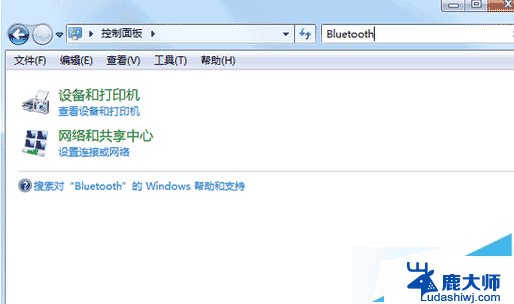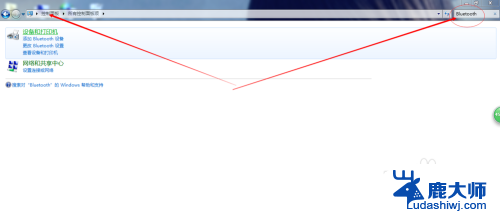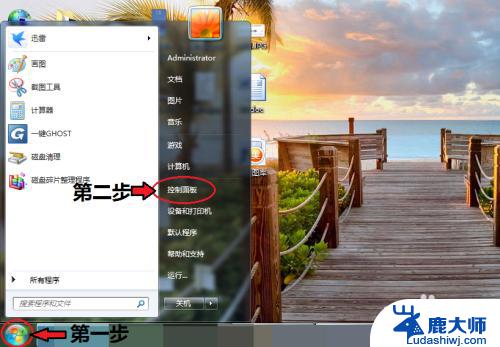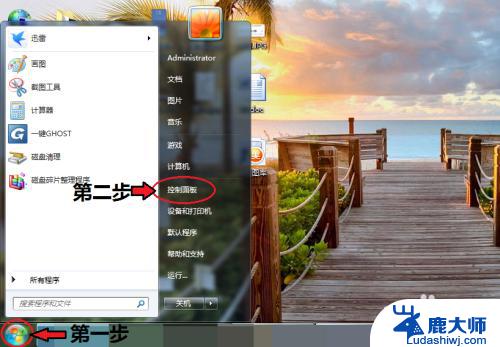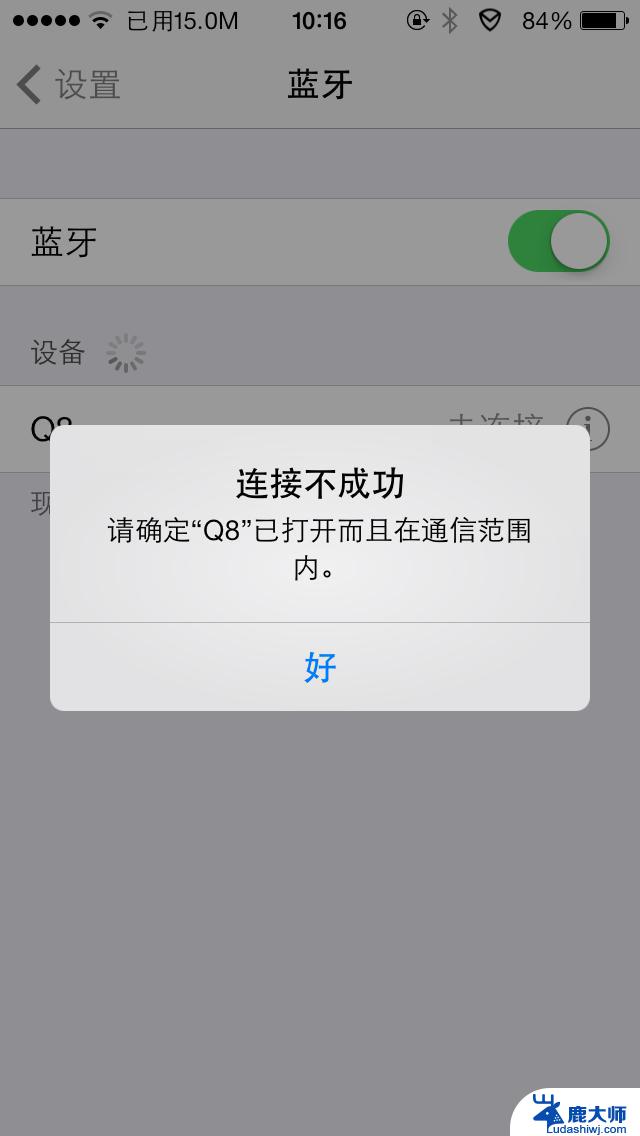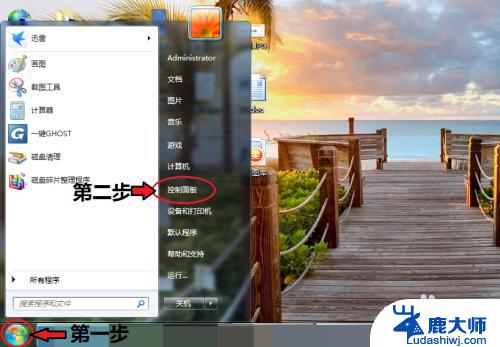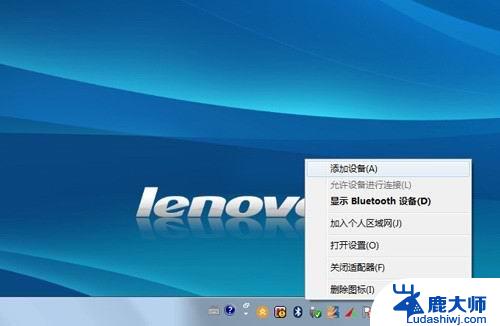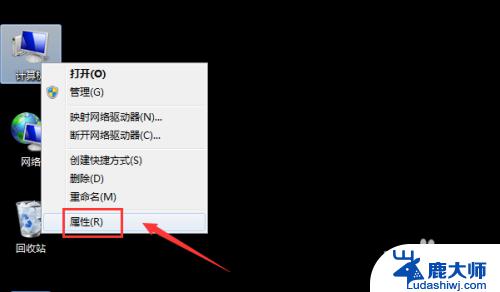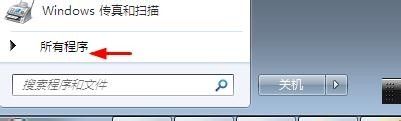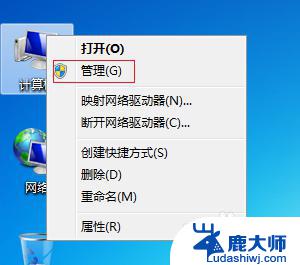win7添加蓝牙键盘 win7 32位系统如何添加无线蓝牙键盘
win7是一款广泛使用的操作系统,为了方便用户的使用体验,它支持添加蓝牙键盘,而在win7 32位系统中,如何添加无线蓝牙键盘则成为了许多用户关注的问题。添加无线蓝牙键盘不仅可以摆脱传统有线键盘的束缚,还能提升使用的便捷性和舒适度。我们该如何在win7 32位系统中添加无线蓝牙键盘呢?接下来本文将为您详细介绍该过程,帮助您轻松完成操作。
操作步骤:
1、打开win7 32位系统控制面板,在右上角搜索框里输入Bluetooth;
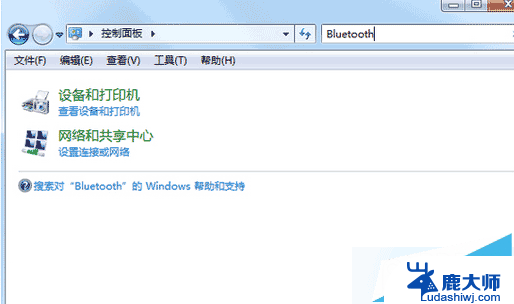
2、搜索到以后点击添加Bluetooth设备;
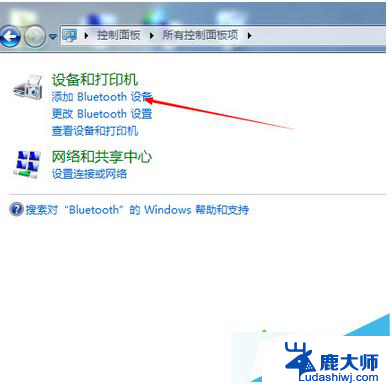
3、点击添加以后蓝牙会自动搜索蓝牙设备,尽量把蓝牙设备靠近电脑。找到有个键盘小图标的时候就是我们需要的键盘设备,双击进行配对连接;
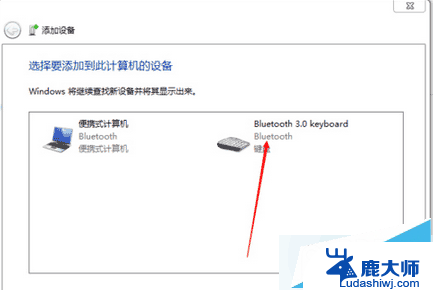
4、这时系统会提示你在键盘端输入配对密码实现配对,把他提示的数字在键盘上打一遍然后按回车键;
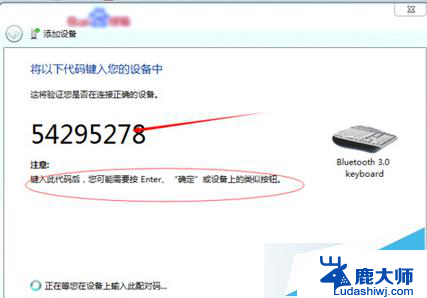
5、这时系统就会显示添加设备成功,我们就可以使用我们亲爱的蓝牙键盘了。
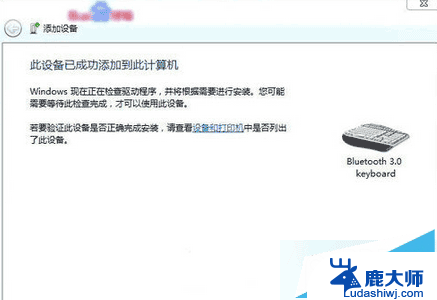
win7 32位系统添加无线蓝牙键盘的步骤就是那么简单,有需要的用户可以操作。希望能够帮助到大家。
以上就是添加win7蓝牙键盘的全部内容,如果遇到这种情况,你可以按照以上步骤解决问题,非常简单快速,一步到位。